SimCapture Pro : démarrer et ajouter un participant à une nouvelle session
Apprenez à utiliser SimCapture Pro pour créer une nouvelle session et inviter des participants.
- Notes de version de SimCapture Cloud
- Aide à l'administrateur et au corps professoral SimCapture Cloud
- Aide SimCapture Cloud Learner
- Aide SimCapture sur site
- Aide SimCapture pour les compétences
- Aide de l'application SimCapture Mobile Camera
- Aide des applications compagnons SimCapture
- Cas d'utilisation SimCapture Cloud
- Aide aux intégrations
- Aide aux informations techniques sur le matériel et le réseau
- Glossaire
- Samaritan Help
Examinons les étapes ci-dessous pour savoir comment démarrer une nouvelle session au sein de votre organisation SimCapture .
Choses à savoir avant de commencer
- Chambre Bleue : Disponible à l'usage.
- Salle Rouge : Actuellement en session, vous pouvez vous joindre à nous si cela est autorisé.
- Salle grise : Hors ligne. Si cela se produit de manière inattendue, veuillez contacter votre administrateur système ou utiliser le bouton de commentaires en bas à droite de l'écran pour signaler le problème.
Démarrer une nouvelle session
- Depuis la page d’accueil, cliquez sur Démarrer une nouvelle session dans la salle que vous souhaitez enregistrer.
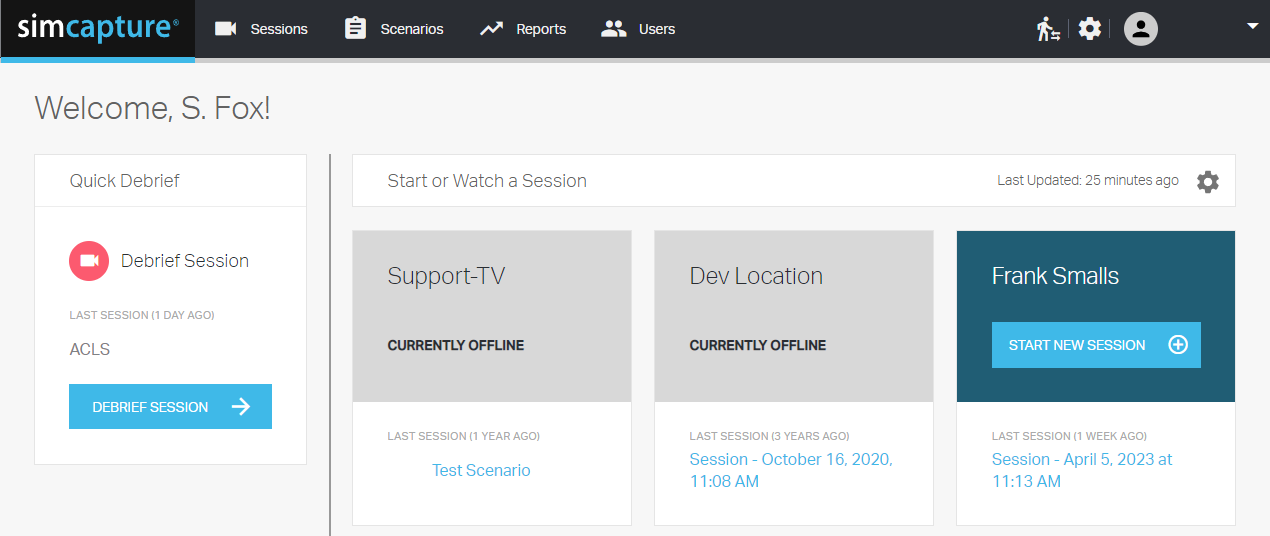
- Créez un titre et sélectionnez une organisation pour la session. Commencez à saisir le nom du participant que vous souhaitez ajouter ; une fois le nom affiché, survolez-le et cliquez pour l'ajouter au champ « Participants ». Vous pouvez alors commencer l'enregistrement. Vous pouvez également ajouter un scénario, un lieu et un simulateur à la session.
- Cliquez sur « Démarrer » pour commencer l'enregistrement. Une fois la session terminée, cliquez sur « Arrêter » , indiqué par un gros bouton rouge.